TTEP.CN > 故障 >
excel2007怎么设置图表颜色 excel2007设置图表颜色的方法
excel2007怎么设置图表颜色 excel2007设置图表颜色的方法 设置图表颜色步骤1:输入相关的数据。
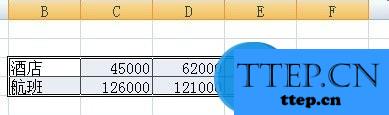
设置图表颜色步骤2:按“插入”选项,在“图表”选项中选择“柱形图”。
设置图表颜色步骤3:选择一种 最普通的二维柱形图。
设置图表颜色步骤4:单击设置所选内容格式按钮。

设置图表颜色步骤5:从“颜色”下拉列表中,“主题颜色”部分选择“白色”。

设置图表颜色步骤6:单击“关闭”。
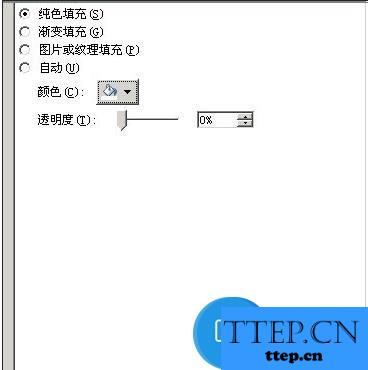
设置图表颜色步骤7:这时可以看到,图表绘图区的颜色已经更改成白色了。
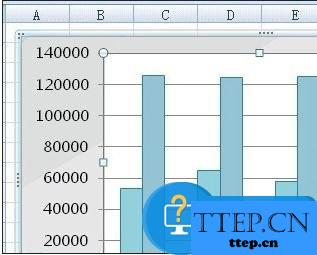
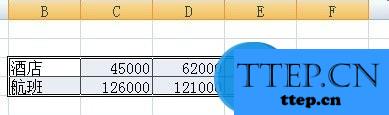
设置图表颜色步骤2:按“插入”选项,在“图表”选项中选择“柱形图”。
设置图表颜色步骤3:选择一种 最普通的二维柱形图。
设置图表颜色步骤4:单击设置所选内容格式按钮。

设置图表颜色步骤5:从“颜色”下拉列表中,“主题颜色”部分选择“白色”。

设置图表颜色步骤6:单击“关闭”。
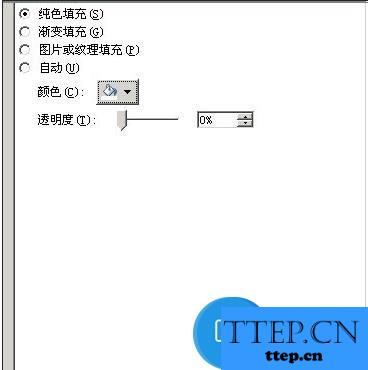
设置图表颜色步骤7:这时可以看到,图表绘图区的颜色已经更改成白色了。
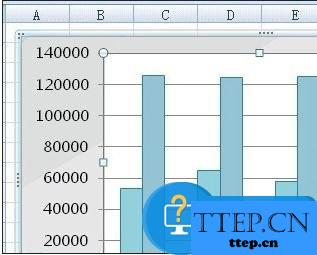
- 上一篇:excel2007怎样调整文字行距 excel2007调整文字行距的方法
- 下一篇:没有了
- 推荐阅读
- excel2007怎样调整文字行距 excel2007调整文字
- Excel2007下拉选项怎么设置 excel2007下拉菜单
- excel2007如何绘制斜线表头图文教程 Excel2007
- excel表格双表头怎么做 excel表格中制作双斜线
- excel2007如何隐藏单元格内容 excel2007隐藏表
- excel2007如何筛选重复项 excel2007重复值的筛
- Excel2007如何做树状图 Excel2007制作图表树状
- excel2007筛选后复制粘贴数据但不含隐藏 excel2
- excel2007如何给表格边框添加颜色 excel2007设
- excel2007怎么能粘贴怎么办 Excel2007复制粘贴
- 最近发表
- 赞助商链接
